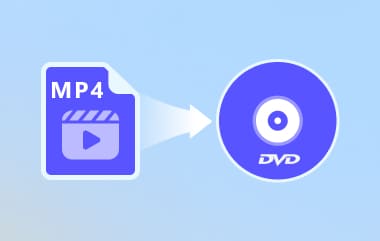Drejning VCR-bånd til DVD'er er en af de bedste ting, du bør gøre med dine VHS-filer. Selvom disse enorme optiske bånd har hjulpet mange mennesker med at redde deres dyrebare minder og optagelser, kan du have brug for hjælp til at afspille dem, da videobåndoptagere er blevet forringet og kan betragtes som forældede. På den anden side er DVD-bånd mere praktiske, hvis du ønsker at spare plads i dit hjem og sikre kompatibilitet under din afspilningsaktivitet. Alligevel er det at sige farvel til dine VHS-filer det sidste, du bør tænke på lige nu, fordi der stadig er masser af måder at gemme dyrebare filer og byde dem velkommen i den digitale verden. I dette indlæg har vi samlet de bedste muligheder for at konvertere VCR til DVD.
Del 1. VCR vs DVD
Videokassetteoptager af VCR er en elektromekanisk enhed, der lader dig optage en videokassette. Det kommer normalt i VHS-format med en opløsning, der spænder fra 230 til 270 linjer. Selvom det i dag er ret upopulært at bruge disse enheder, gør den måde, det fremkalder en nostalgisk stemning i dine optagelser på, det lovende. Udover det var videobåndoptagere populære i midten og slutningen af 80'erne i de fleste medier, inklusive tv-shows, reklamer, film og lignende. De mærkbare korn i dine film kan betyde opløsning af lav kvalitet, men disse effekter kan stadig være acceptable i dag, afhængigt af det projekt, du arbejder på.
Mens VHS havde sin rolle i historien, var udgivelsen af Digital Video Discs (DVD'er) en kæmpe opgradering i produktion og distribution af film og andet medieindhold. Med hensyn til kvalitet og funktioner revolutionerede DVD'er VHS. I modsætning til sin forgænger lader dvd'er folk springe gennem kapitler i filmene, og optiske diske er relativt mindre og vejer mindre.
Samlet set spillede både VH'er og DVD'er unikke roller i deres respektive perioder. Men hvis du ønsker at sikkerhedskopiere og gemme de resterende optagelser på dine videobåndoptagere, før de endelig ikke længere er i brug, vil det hjælpe at lære, hvordan du overfører videobåndoptager til DVD.
Del 2. Sådan konverteres/optages videobåndoptager til DVD
At forsøge at konvertere VHS-bånd til DVD'er kan være svært af forskellige årsager. Da VHS-afspillere anses for at være forældede, kan det være en stor kamp at afspille dine optagede filer på VHS. Oven i købet vil forsøg på at udpakke dine optagede filer give dig mulighed for at afspille dem på tv-skærme og endda uploade dem til skylager, hvis de konverteres til et digitalt format. I denne del har vi samlet den mest effektive mulighed, du kan prøve, hvis du vil ændre videobåndoptagere til DVD'er ved hjælp af en videooptagelsesenhed.
Trin 1Tænd for videobåndoptageren og DVD-afspilleren for at overføre videobåndoptageren til DVD.
Trin 2Tilslut din videobåndoptager til DVD-afspilleren eller videooptagelsesenheden ved at tilslutte de tilsvarende kabler til hver port. Sørg for, at det tilsvarende kabel er sat i AV-indgang port for at gøre processen vellykket.
Trin 3Indsæt til sidst VHS-båndet i videoafspilleren og den tomme DVD-R-disk i din DVD-optager. Tryk på Optage knappen på DVD'en, mens du trykker på Afspil-knappen på videobåndoptageren.

Del 3. Konverter VCR til DVD Near Me
Den tredje mulighed ved konvertering af VHS til DVD kan være noget for dig, hvis du vil sikkerhedskopiere VHS-filer professionelt. At få fat i en tjenesteudbyder i nærheden af dig kan koste dig nogle skilling, men det vil spare dig for at udføre arbejdet selv. Oven i det bliver dine filer pænt og med succes optaget. Alt du skal gøre er at bringe dine bånd til tjenesteudbyderne i nærheden af dig. Her er nogle af de pålidelige, som du kan gå til.
1. iMemories.com: For et servicegebyr på $13 kan iMemories.com hjælpe dig med at gendanne VHS til DVD og andre filer som Betamax, 8 mm tape, Super 8 og mere.
2. Costco: Costco er en anden tjenesteudbyder i nærheden af dig. Den kan konvertere VH'er til DVD for $20, som dækker maksimalt 2 bånd og en optagelseslængde på 2 timer.
3. Walmart VHS til DVD-tjeneste: Walmart er en anden professionel tjenesteudbyder, der kan konvertere dine bånd fremragende. Selvom det kan være lidt dyrt sammenlignet med andre tjenesteudbydere, dækker det bredere formatunderstøttelse som VHS-S, VHs-C, Foreign, MiniDVD, DVC og mere.
Bonus: Fantastisk DVD Creator til at lave en DVD med høj kvalitet
Hvis du tilføjer et krydderi til din VHS-dvd, der nu er blevet omdannet, kan du stadig gå til næste niveau, når du bruger software, der kan skrive dvd'er professionelt. Tipard DVD Creator er et førsteklasses værktøj, der hjælper dig med at kurere VHSc-videoer i forskellige digitale formater som M2TS, MOV, WMV, VOB, MOD, AVCHD osv. Desuden har denne software en bemærkelsesværdig menu, der giver dig mulighed for at tilpasse dine filer til dine foretrukne temaer. Du kan vælge skabeloner, der matcher dit humør, mens du også har mulighed for at flette flere videoer eller organisere hver enkelt i kapitler.
På den anden side kan Tipard DVD Creator prale af forfatteregenskaber, der gør en standard VHS-opløsning til en af høj kvalitet. Fra de 270 linjer kan du gemme dine filer på en DVD op til 4K og 8K opløsning. Desuden gør denne software vidundere, da den kommer med et videoredigeringsprogram, der kan hjælpe dig med at forskønne dine videoer, når du beskærer, roterer, tilføjer filtre, tilføjer undertekster og endda justerer lyden. Her er den bedste måde at bruge denne videobåndoptager til dvd-konverter på.
Trin 1Installer Tipard DVD Creator
Først skal du downloade softwareinstallationsprogrammet og starte det på din enhed. Tryk derefter på knappen Download nedenfor for at starte installationsprocessen.

PRØV DET GRATIS Til Windows 7 eller nyere
 Sikker download
Sikker download
PRØV DET GRATIS Til Mac OS X 10.13 eller nyere
 Sikker download
Sikker downloadTrin 2Indlæs filer på værktøjet
Når værktøjet er startet på din enhed, skal du vælge DVD disk fra hovedmenuen i Tipard DVD Creator. Klik derefter på Tilføj mediefil(er) knappen og vælg filerne fra din computer.
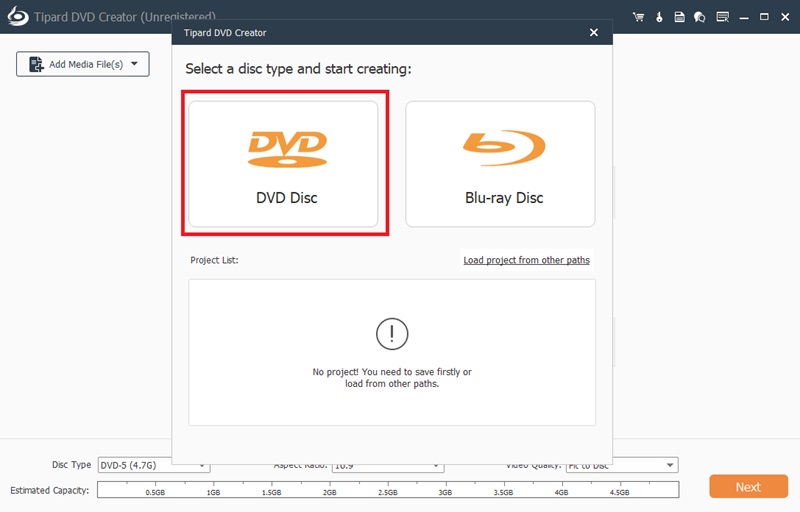
Trin 3Tilpas DVD-menu
Før du skriver din videobåndoptagelse til DVD, kan du oprette en tilpasset DVD-menu for at gøre dine DVD'er mere attraktive, når de afspilles på skærmen. Når du har uploadet dine videoer, skal du trykke på knappen Næste, og du vil blive dirigeret til Menu tilpasningssektion. Vælg dit valg fra panelet Skabeloner, og tilføj en titel til hvert kapitel.

Trin 4Forfatter videobåndoptager til DVD
Når du har foretaget ændringerne, skal du trykke på Brænde knappen under hjørnet af programmet. Du vil blive dirigeret til det næste panel, hvor du kan finde mappen og tilføje en titel til dine filer, efter at de er blevet forfattet. Til sidst skal du trykke på Start knappen og vent på, at videobåndoptageren til dvd-konverteren behandler din fil.
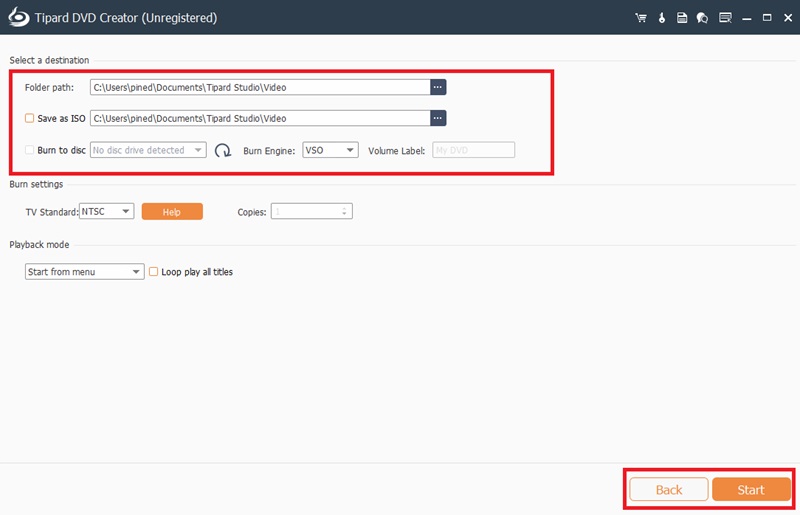
Det er sådan, du får mest muligt ud af dine VHS-filer. Du kan konvertere manuelt VCR til DVD-optager ved hjælp af kabel, men hvis du ønsker at forlænge dine filer ved hjælp af din computer, er Tipard DVD Creator en, vi stærkt anbefaler.
Bedste værktøj til at rippe og konvertere DVD-disk/mappe/ISO-billedfil til over forskellige formater.